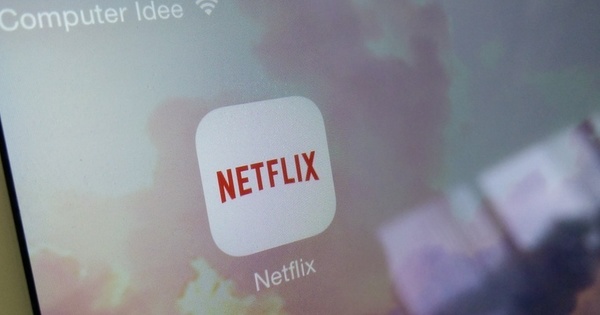పెరుగుతున్న వీడియో కాలింగ్ యాప్ల ప్రజాదరణతో, మైక్రోసాఫ్ట్ స్కైప్ డెస్క్టాప్ క్లయింట్కు కొన్ని కొత్త ఫీచర్లను జోడించింది. ఉదాహరణకు, Windows మరియు macOS కోసం క్లాసిక్ స్కైప్ యొక్క తాజా అప్డేట్లో, నేపథ్యాన్ని అస్పష్టం చేయడానికి మరియు విభిన్న నేపథ్య వాతావరణాన్ని నకిలీ చేయడానికి వెబ్క్యామ్ ప్రభావం ఉంది.
దశ 1: సెట్టింగ్లు
వీడియో కాలింగ్ యాప్ల సాఫ్ట్వేర్ నిర్మాతలు అన్ని రకాల కొత్త ఫీచర్లతో సామూహికంగా ఒప్పించేందుకు ప్రయత్నిస్తున్నారు. ఉదాహరణకు, Windows, macOS మరియు Linux కోసం స్కైప్ తాజా వెర్షన్లో నేపథ్యాన్ని వ్యక్తిగతీకరించడం సాధ్యమవుతుంది. మీరు ఆ సంస్కరణను ఇక్కడ డౌన్లోడ్ చేసుకోవచ్చు లేదా నవీకరించవచ్చు. మీరు మునుపు మైక్రోసాఫ్ట్ స్టోర్ నుండి స్కైప్ని డౌన్లోడ్ చేసి ఉంటే, బ్యాక్గ్రౌండ్ ఫంక్షన్ అందుబాటులో ఉండదు. కాబట్టి మీరు స్కైప్ యొక్క ఏ వెర్షన్ ఉపయోగిస్తున్నారో శ్రద్ధ వహించండి. బ్యాక్గ్రౌండ్ అస్పష్టత బోకె ప్రభావాన్ని పోలి ఉంటుంది. మొత్తం నేపథ్యం అస్పష్టంగా మారుతుంది, తద్వారా ఇతరులు మీ ఇంటీరియర్ గురించి స్పష్టమైన చిత్రాన్ని పొందలేరు. కెమెరా ముందు ఉన్నవి తప్ప అన్నీ అస్పష్టంగా ఉంటాయి. విండోస్ కోసం స్కైప్ లేదా మాకోస్ కోసం స్కైప్ని ప్రారంభించండి మరియు మెను చిహ్నాన్ని క్లిక్ చేయండి, అంటే మూడు చిన్న చుక్కలు సంస్థలు వెళ్ళడానికి.

దశ 2: నేపథ్యాన్ని బ్లర్ చేయండి
ఈ సెట్టింగ్లలో మీరు భాగాన్ని ఎంచుకోండి ఆడియో మరియు వీడియో. ఇక్కడ మీరు ఎంపికను ఎంచుకోవచ్చు అన్ని కాల్ల కోసం నా నేపథ్యాన్ని బ్లర్ చేయండి మారండి. కొన్ని సంస్కరణల్లో మీరు నేపథ్య ప్రభావాన్ని మార్చాలి బ్లర్ ఎంచుకోవడం. మీరు ఇప్పటికే వీడియో కాల్లో ఉన్నట్లయితే, మీరు సెట్టింగ్లకు వెళ్లకుండానే ఈ ఎంపికను కూడా సక్రియం చేయవచ్చు. వెబ్క్యామ్ ప్రివ్యూను తెరవడానికి వీడియో చిహ్నంపై కుడి క్లిక్ చేయండి. ఈ చిన్న ప్రివ్యూ విండో క్రింద మీరు బ్లర్ని యాక్టివేట్ చేయవచ్చు.

దశ 3: నకిలీ నేపథ్యం
నేపథ్యాన్ని అస్పష్టం చేయడానికి బదులుగా, మీరు పర్యావరణాన్ని కూడా అనుకూలీకరించవచ్చు. ఉదాహరణకు, షట్టర్స్టాక్లో మీరు యాభై వర్చువల్ వాల్పేపర్ల ఉచిత ప్యాక్ని డౌన్లోడ్ చేసుకోవచ్చు. మరియు ప్రయాణించడానికి ఇష్టపడే వారు ది పాయింట్స్ గైలో లాంజ్లు, విమానాశ్రయాలు లేదా ప్రసిద్ధ గమ్యస్థానాలకు సంబంధించిన ఉచిత వాల్పేపర్లను కనుగొనవచ్చు. తిరిగి స్కైప్లో, వెళ్ళండి సంస్థలు తేనెటీగ ఆడియో మరియు వీడియో మరియు వద్ద ప్లస్ బటన్ను ఉపయోగించండి నేపథ్య ప్రభావాన్ని ఎంచుకోండి. కిటికీలో చిత్రాన్ని జోడించండి కావలసిన ఇమేజ్ ఫైల్కి నావిగేట్ చేయండి. మీరు చేస్తున్న సంభాషణ కోసం నేపథ్యం స్వయంచాలకంగా నవీకరించబడుతుంది. ఆ విధంగా మీరు విభిన్న నేపథ్యాలను సిద్ధం చేయవచ్చు. మీరు అప్లోడ్ చేసిన బ్యాక్గ్రౌండ్ని తీసివేయాలనుకుంటే, ఇమేజ్ల కుడి ఎగువ మూలలో ఉన్న వైట్ క్రాస్పై క్లిక్ చేయండి.